
Inhaltsverzeichnis:
- Einführung
- Haftungsausschluss
- Schritt 1: Material & Werkzeuge
- Stückliste
- Schritt 2: 3D-Druck
- Schritt 3: Programmierung: Vorbereitung
- Schritt 4: Programmierung: Bearbeiten Sie den Code
- Schritt 5: Programmierung: Code hochladen
- Schritt 6: Löten: Übersicht
- Schritt 7: Löten: das Powermodul
- Schritt 8: Löten: Batterie
- Schritt 9: Löten: Arduino, LEDs und Sensor
- Schritt 10: Löten: Alles zusammenfügen
- Schritt 11: TESTZEIT
- Schritt 12: Montage
- Schritt 13: Fügen Sie einen Riemen hinzu
- Schritt 14: Fertig
- Autor John Day [email protected].
- Public 2024-01-30 07:17.
- Zuletzt bearbeitet 2025-01-23 12:52.




Einführung
Hallo zusammen! Dies ist mein erster Leitfaden und (hoffentlich) der erste in einer Reihe von Anleitungen auf meiner Suche nach einem Open-Source-RGB-LED-Visual-Poi. Um es zunächst einfach zu halten, wird daraus ein einfacher LED-Poi mit Fernbedienung über IR und allerlei Farbwechsel-Animationen.
Denken Sie daran: Diese Art von Poi (ohne IR-Fernbedienung) kann für etwa 20 $ bei Amazon gekauft werden, daher lohnt sich der Aufwand finanziell nicht - DIY für die Erfahrung, nicht das Ergebnis.
Ich hoffe, dass die Leute Animationen zum GitHub dieses Projekts beisteuern, was zu einer großen Auswahl an Animationen führt, aus denen Sie auswählen können, und dieser Version daher im Vergleich zu den freiverkäuflichen einen mehr Wert verleihen.

Haftungsausschluss
Vorweg ein paar Sicherheitshinweise. Versuchen Sie diesen Build nur, wenn Sie wissen, was Sie tun. Ich bin kein Elektroingenieur, ich übernehme keine Haftung, wenn etwas schief geht. Es gibt einige gefährliche Schritte/Materialien, die Sie kennen sollten:
Lipos können gefährlich sein. Besonders das Löten, Kurzschließen und Lagern von LiPos birgt eine Vielzahl von Gefahren. Selbst wenn der Aufbau gut verläuft, können sich Drähte lösen, die Zellen beschädigt werden oder eine der chinesischen No-Name-Komponenten ausfallen und einen Kurzschluss verursachen. Lassen Sie sie nicht unbeaufsichtigt aufladen, verwenden Sie am besten ein externes Ladegerät zum Aufladen, entfernen Sie den Lipo zum Aufbewahren & Transportieren (am besten in einer dieser „Lipo-Beutel“, glaube ich).
Die Pois unterliegen einigen erheblichen Kräften, wenn sie mit ihnen auftreten. Wenn Sie jemanden oder etwas damit schlagen oder ein Druck fehlschlägt und Teile herumfliegen, können Menschen verletzt werden.
Verwenden Sie Ihren gesunden Menschenverstand, seien Sie sich der Gefahren bewusst, lesen Sie selbst nach, wenn Sie sich nicht sicher sind. Du hast die Idee.
Wenn ich Sie nicht erschreckt habe, genießen Sie den Bau und haben Sie Spaß mit ihnen.
Schritt 1: Material & Werkzeuge


Stückliste
Schauen wir uns zunächst an, was wir für diesen Build benötigen. Ich empfehle, die meisten Sachen bei AliExpress zu kaufen, wenn Sie die Zeit zum Warten haben. Die Lipos habe ich allerdings nur bei HobbyKing gefunden.

Komponenten/Elektronik
| Menge | Name | Quelle | Kommentar |
| 2 | TP4056 Lithium-Batterielademodul | Amazon.com, AliExpress | |
| 2 | Turnigy Nano-Tech 1000mAh 1S 15C Runde Zelle | Hobbykönig | |
| 2 | 2-5V bis 5V Boosting Step Up Netzteil | AliExpress | MT3608 Booster-Schaltung passt auch |
| 2 | ArduinoPro Mini ATMEGA328P 5V 16MHz | Amazon.com, AliExpress | |
| 2 | 1838 940nm IR-Empfängerdiode | Amazon.com, AliExpress | |
| 1m | APA102 LED-Streifen (144 oder 96 LED/m) | Amazon.com, AliExpress | Sie benötigen ungefähr 2x10 Leds Länge |
| 2 | 220uF 10V Kondensator | AliExpress | |
| 1 | IR-Fernbedienung | AliExpress |

Werkzeuge
| Name | Empfehlung | Kommentar |
| 3D Drucker | ||
| Lötkolben | QUICKO T12 | |
| Heißklebepistole | ||
| Computer mit Arduino-IDE | ||
| FTDI-USB-Chip | FT232 | Alternative: Arduino Uno |
| Kabelabstreifer | Optional | |
| Kabelschneider | Knipex-Schneider | Optional |
| Steckbrett + Jumper | Optional | |
| Arduino Uno | Optional |
Verbrauchsmaterial
| Name | Kommentar |
| Dünner Draht | 24-28AWG |
| Lötkabel | |
| Schrumpfschlauch | |
| Stiftleisten (männlich und weiblich) oder kleiner Stecker | |
| Klares 3D-Druck-Filament | Ich habe PLA verwendet, aber Nylon könnte stärkere Ergebnisse liefern |
| Heißklebestifte | |
| Zinkflussmittel & Lötzinn oder eine Metallbürste/Schleifpapier | Schleifpapier hat bei mir gut funktioniert |
| Etwas Kordel für Riemen | Ich habe einen einfachen Plastikakkord verwendet, aber Sie möchten vielleicht kreativ werden |
Schritt 2: 3D-Druck


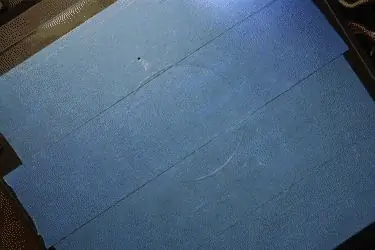
Da dies die längste Zeit in Anspruch nimmt, werden wir zunächst alle Teile für diesen Build zweimal mit Support-Platzierung „überall“drucken.
Gehen Sie zu Thingiverse, laden Sie die STL-Dateien herunter und schneiden Sie mit Ihrem bevorzugten Slicer.
Ich habe klares PLA mit einer Auflösung von 0,28 verwendet, was gut funktionierte, aber wenn Sie können, möchten Sie vielleicht ein stärkeres Material verwenden, um auf der sicheren Seite zu sein und Fehlfunktionen beim Spinnen zu vermeiden.
Das Ergebnis ist eher opak als transparent, was gut für uns ist, da der Poi als Diffusor fungiert und schön leuchtet, ohne dass einzelne LEDs sichtbar sind. Nachdem die Drucke fertig sind, lassen Sie das Trägermaterial auf und schrauben und schrauben Sie die beiden Hälften ein paar Mal ab. Das Stützmaterial bietet einen besseren Halt und sobald sie gut zusammenpassen, können Sie alle Stützen entfernen.

Schritt 3: Programmierung: Vorbereitung
Um das Projekt zu kompilieren, müssen wir die FastLED- und IRremote-Bibliothek installieren. Beide können mit dem Build der Arduino IDE in der Bibliotheksverwaltung gefunden werden. Um Skizzen auf den Arduino pro mini hochzuladen, müssen Sie den FTDI-Chip verwenden.
Zusätzlich benötigen Sie den Quellcode für dieses Projekt, der unter auf GitHub zu finden ist.
Schritt 4: Programmierung: Bearbeiten Sie den Code
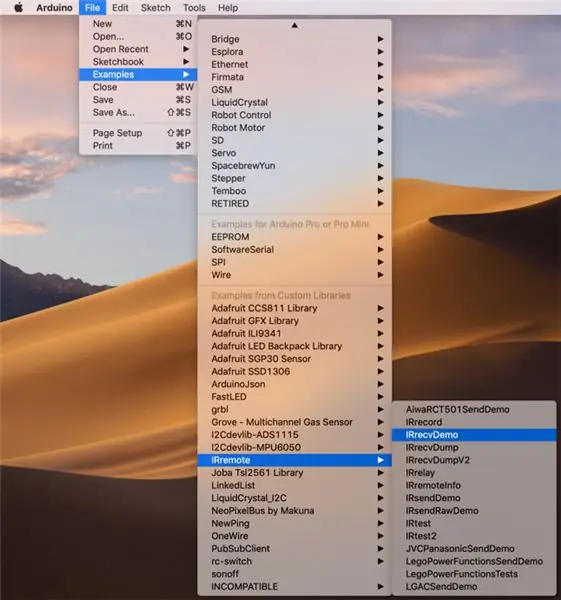

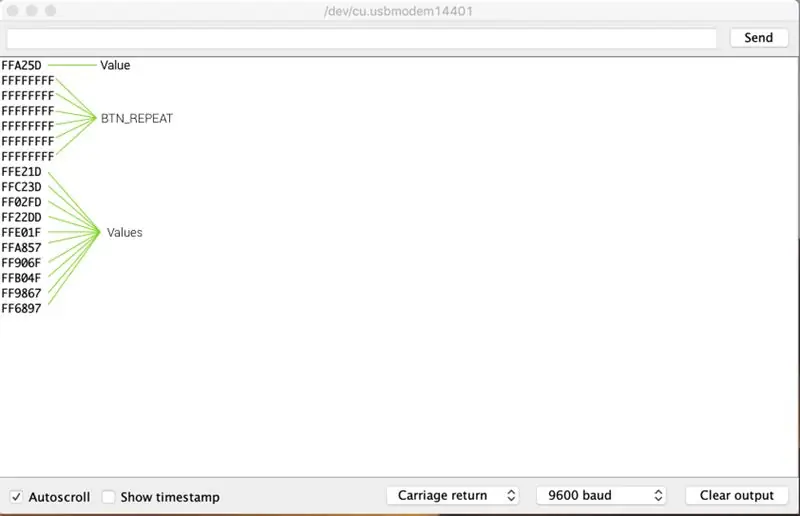
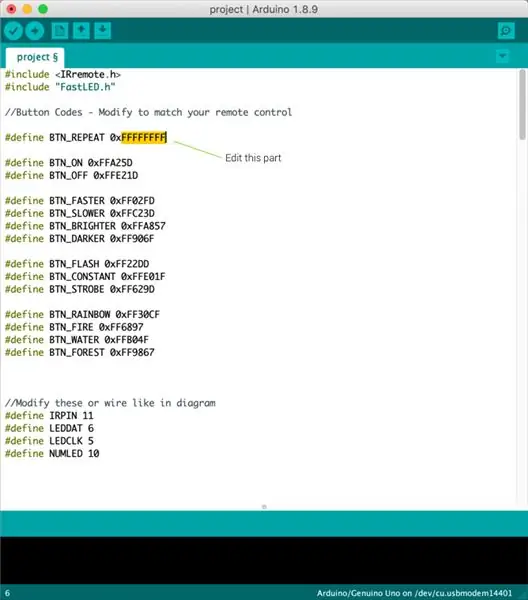
Ich habe der Einfachheit halber ein Ersatz-Arduino Uno verwendet, aber Sie können einfach einen der Arduino Pro Minis verwenden.

Verdrahten Sie die im Bild oben gezeigte Schaltung mit einem der Infrarot-Empfängerchips, laden Sie die IRrecvDemo-Beispielskizze auf Ihren Arduino und öffnen Sie den seriellen Monitor.
Verwenden Sie dann Ihre Fernbedienung und drücken Sie die Tasten, die Sie verwenden möchten. Jeder Tastendruck sollte eine bestimmte Hex-Zahl anzeigen. Wenn Sie die Taste gedrückt halten, sollte sich eine andere Hex-Zahl wiederholen.
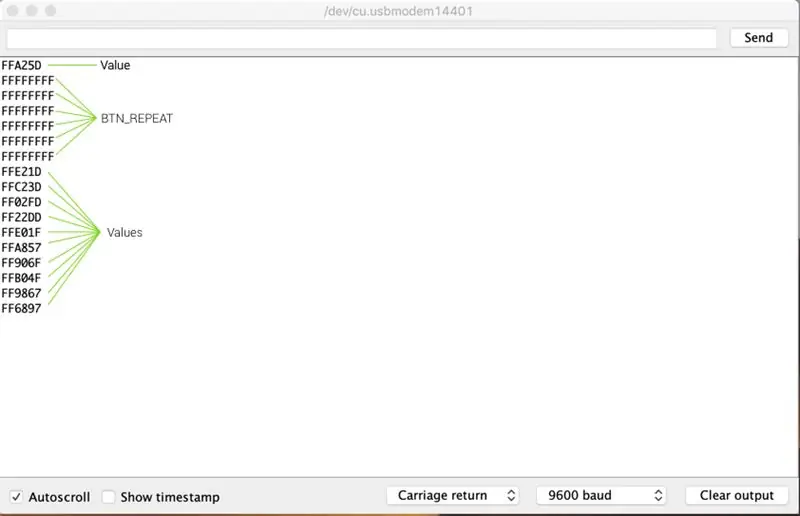
Kopieren Sie zuerst den Wert der sich wiederholenden Hex-Zahl und ändern Sie BTN_REPEAT auf diesen Wert. Arbeiten Sie dann die Definitionen im Code durch und ändern Sie alle, damit sie zu Ihrer Fernbedienung passen. Achten Sie darauf, dass alle Werte mit 0x beginnen müssen, um als Hex-Zahl erkannt zu werden - ändern Sie also nur den markierten Teil der Zahl.
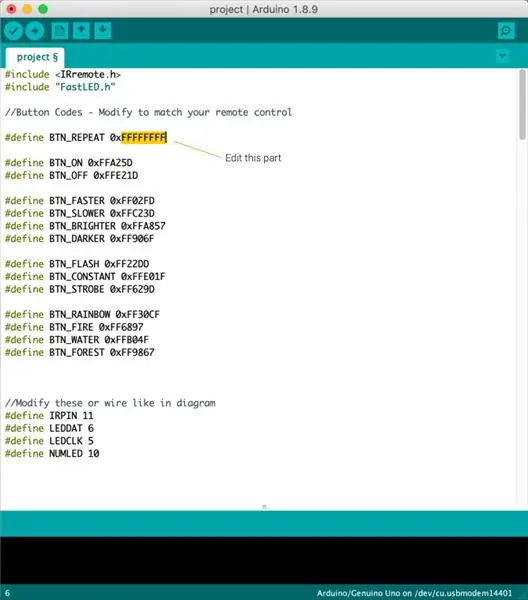
Schritt 5: Programmierung: Code hochladen
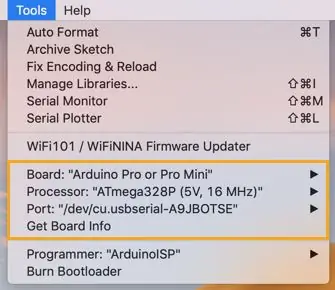

Kompilieren Sie den Code für den Poi und verdrahten Sie den Arduino pro mini mit Ihrem FTDI-Chip. Wählen Sie Arduino pro mini als Gerät, den seriellen Konverter als Programmierer und laden Sie den Code auf beide Arduinos hoch.
Sie können den Code einfach hochladen, ohne Drähte / Header an den Arduino zu löten, indem Sie ihn wie im Bild oben gezeigt in ein Steckbrett stecken. Stellen Sie sicher, dass Sie den Spannungsjumper an Ihrem Programmiergerät auf 5 V setzen, bevor Sie das Programmiergerät an Ihren PC anschließen.

Schritt 6: Löten: Übersicht
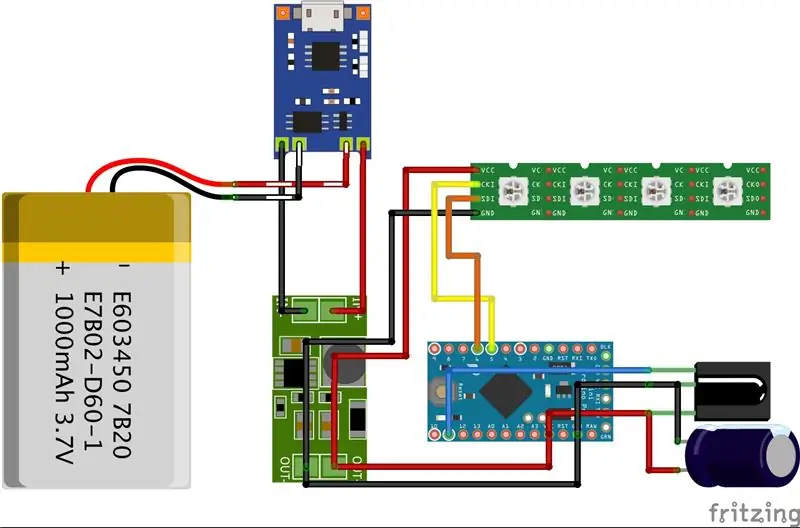

Als nächstes werden wir die Komponenten zusammenlöten. Verwenden Sie das obige Diagramm als Referenz, wenn etwas unklar ist.
Da der Platz begrenzt ist, möchten wir die Drähte so kurz wie möglich halten, jedoch empfehle ich, zuerst längere Drähte anzulöten und dann die richtige Länge mit dem Gehäuse zu messen und überschüssigen Draht abzuschneiden.
Schritt 7: Löten: das Powermodul




Löten Sie zuerst Drähte an die B (attery) und OUT (put) Pads des TP4056.
Platzieren Sie als nächstes das TP4056-Modul im unteren Teil des 3D-gedruckten Gehäuses, stecken Sie die Batteriedrähte in den kleinen Kanal, der zum Batterieloch führt und schneiden Sie überschüssiges Kabel ab.

Platzieren Sie dann das Buck-Boost-Modul unter dem TP4056-Modul und schneiden Sie die Ausgangsdrähte ab, damit Sie sie leicht an die Eingangsdrähte des Buck-Boost-Moduls löten können.

Nehmen Sie alles aus dem Druck und löten Sie zwei Stiftleisten oder den männlichen Teil Ihres Steckers an Ihre Batteriedrähte und befestigen Sie sie mit einem Schrumpfschlauch.

Dann die Ausgangspins und Eingangspins beider Module zusammenlöten

Schritt 8: Löten: Batterie



Als nächstes werden wir Drähte und Stecker an die Batterie löten.
Stellen Sie sicher, dass Sie schnell und präzise löten, oder die Hitze beim Löten beschädigt Ihre Zellen. Achten Sie darauf, dass Sie die Lipos nicht versehentlich kurzschließen.
Das Anlöten von Drähten an den Lipo kann schwierig sein, da die Kontakte aus Aluminium bestehen. Sie können entweder spezielles Zinkflussmittel und -lot, eine Metallbürste oder Schleifpapier verwenden, um Oxid von den Kontakten zu entfernen. Dann Drähte anlöten und mit Schrumpfschlauch isolieren.
Als nächstes legen wir den Akku in das 3D-gedruckte Gehäuse ein, messen die Länge der Drähte, lassen etwas übrig, nehmen ihn wieder heraus und schneiden überschüssige Drähte ab.

Wir können dann Buchsenleisten oder unsere Buchsenleiste an die Drähte anlöten und sie erneut mit Schrumpfschlauch isolieren.
Schritt 9: Löten: Arduino, LEDs und Sensor



Als nächstes müssen wir Arduino, IR-Sensor und LED-Streifen verdrahten
Der Arduino bekommt Drähte für VCC und GND
Beim Infrarot-Sensor ist es etwas kniffliger: Zuerst müssen wir den Kondensator so nah wie möglich am Sensor anschließen. Da das Gehäuse des Sensors geerdet ist, löten wir einfach den negativen Schenkel des Kondensators an das Gehäuse und den positiven Schenkel an den VCC-Draht. Als nächstes verdrahten wir alle drei Pins und isolieren sie mit einem Schrumpfschlauch.
Für den LED-Strip schneiden wir zunächst ein Stück Streifen mit 10 LEDs ab. Dann löten wir Drähte an alle 4 Kontakte.
Schritt 10: Löten: Alles zusammenfügen




Der nächste Schritt besteht darin, die Drähte so kurz wie möglich zu kürzen und alle Module miteinander zu verbinden.
Wir beginnen mit dem Trimmen des Arduinos-Stromkabels, indem wir es und das Boost-Modul in das Gehäuse legen und das Stromkabel auf Länge kürzen.

Als nächstes wiederholen wir das gleiche für den Infrarot-Empfänger. Die Kabel für den LED-Streifen können ohne zu messen gekürzt werden, da wir genug Platz haben, um sie etwas länger zu halten.

Wir können dann die Stromkabel der Infrarot-Empfänger direkt an die Pins des Arduino und seinen Daten-Pin an Pin 11 des Arduino anlöten.

Als nächstes löten wir das Daten- und Taktkabel unseres LED-Streifens an den Arduino. Schließen Sie das Uhrenkabel an Pin 5 und das Datenkabel an Pin 6 an.

Das einzige, was noch zu tun ist, ist, sowohl die Arduinos als auch die LED-Streifen-Stromkabel an den Ausgang des Boost-Moduls anzuschließen.

Schritt 11: TESTZEIT
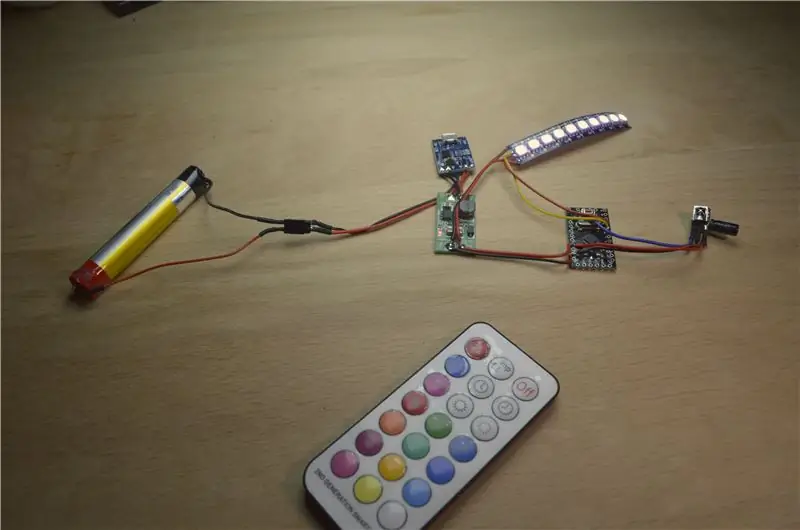
Da wir jetzt mit dem Löten fertig sein sollten, können wir die Batterie einstecken und alles testen. Wir wollen sicherstellen, dass alles gut funktioniert, da das Debuggen nach dem nächsten Schritt ein Albtraum sein wird.

Schritt 12: Montage
Jetzt wollen wir alles im Gehäuse mit Heißkleber fixieren.
Wir beginnen mit dem TP4056-Modul

dann das Boostmodul einkleben

gefolgt vom Arduino

endlich der IR-Empfänger

und der LED-Streifen

Schritt 13: Fügen Sie einen Riemen hinzu

Ich habe hier nicht alles gegeben und ich würde Ihnen empfehlen, kreativ zu werden und etwas mehr Zeit und Mühe zu investieren als ich. Ich fand dieses instructable, das ich in Zukunft hinzufügen werde.
Im Moment habe ich nur einen Akkord verwendet, den ich herumgelegt hatte, ihn durch die 3D-gedruckten Schlitze geführt und einen Knoten gebunden.
Schritt 14: Fertig

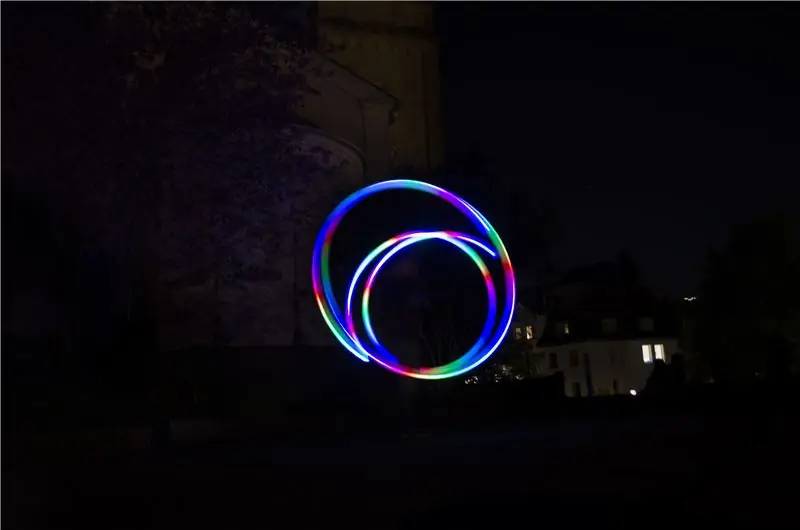



Und wir sind fertig. Wiederholen Sie alle Schritte, bis Sie 2 haben und Sie bereit sind, eine Runde zu drehen.
Ich hoffe, es hat Ihnen Spaß gemacht, mitzumachen. Danke fürs Lesen:)
Empfohlen:
Heimwerken -- Einen Spinnenroboter herstellen, der mit einem Smartphone mit Arduino Uno gesteuert werden kann – wikiHow

Heimwerken || Wie man einen Spider-Roboter herstellt, der mit einem Smartphone mit Arduino Uno gesteuert werden kann: Während man einen Spider-Roboter baut, kann man so viele Dinge über Robotik lernen. Wie die Herstellung von Robotern ist sowohl unterhaltsam als auch herausfordernd. In diesem Video zeigen wir Ihnen, wie Sie einen Spider-Roboter bauen, den wir mit unserem Smartphone (Androi
Bewegungsaktivierte Cosplay Wings mit Circuit Playground Express - Teil 1: 7 Schritte (mit Bildern)

Bewegungsaktivierte Cosplay-Flügel mit Circuit Playground Express - Teil 1: Dies ist Teil 1 eines zweiteiligen Projekts, in dem ich Ihnen meinen Prozess zur Herstellung eines Paars automatisierter Feenflügel zeige. Der erste Teil des Projekts ist der Mechanik der Flügel, und der zweite Teil macht es tragbar und fügt die Flügel hinzu
DIY Circuit Activity Board mit Büroklammern - HERSTELLER - STEM: 3 Schritte (mit Bildern)

DIY Circuit Activity Board mit Büroklammern | HERSTELLER | STEM: Mit diesem Projekt können Sie den Weg des elektrischen Stroms ändern, um durch verschiedene Sensoren zu laufen. Mit diesem Design können Sie zwischen dem Aufleuchten einer blauen LED oder dem Aktivieren eines Summers wechseln. Sie haben auch die Wahl, einen lichtabhängigen Widerstand mit
TV-Fernbedienung wird zur RF-Fernbedienung -- NRF24L01+ Tutorial: 5 Schritte (mit Bildern)

TV-Fernbedienung wird zur RF-Fernbedienung || NRF24L01+ Tutorial: In diesem Projekt zeige ich Ihnen, wie ich den beliebten nRF24L01+ RF IC verwendet habe, um die Helligkeit eines LED-Streifens drahtlos über drei nutzlose Tasten einer TV-Fernbedienung einzustellen. Lass uns anfangen
So halten Sie Ihren Hund davon ab, Ihre Fernbedienung zu kauen – wikiHow

Wie Sie Ihren Hund davon abhalten, Ihre Fernbedienung zu kauen: Haben Sie es satt, dass Ihr Haustier Ihre einzige R&R-Quelle stiehlt, um es in Ihrem Garten oder unter Ihren Decken in Ihrem Bett zerknittert zu finden? Haben Sie es satt, diese verdammte Fernbedienung auf dem Sofa zu verlieren? es leid, mit Ihrem Ehepartner darüber zu streiten, wer es verlassen hat
